질문: 소니 카메라로 AVCHD로 휴가 비디오를 촬영했는데 TV의 DVD 플레이어에서 재생할 수 없다는 것을 발견했습니다. 품질이 떨어지지 않고 AVCHD 비디오를 DVD로 굽는 방법을 아는 사람이 있나요?
답: 물론이죠. 나는 대부분의 새로운 Sony 사용자들도 이 문제에 직면할 것이라고 믿습니다. 이러한 상황을 바탕으로 이 문제를 해결할 수 있는 솔루션이 시장에 많이 나와 있습니다. 가장 효과적이고 믿을 수 있는 방법은 타사 소프트웨어를 사용하여 AVCHD 비디오를 DVD로 굽기 AVCHD-DVD 변환기와 같이 더 나은 시청을 위해 TV와 같은 대형 화면 장치로 쉽게 전송할 수 있습니다.
AVCHD DVD란 무엇입니까?
- AVCHD(Advanced Video Coding High Definition)는 2006년 소니와 파나소닉이 도입했으며, 표준 화질(AVCHD-SD)과 고화질(AVCHD 1080i) 인터레이스 비디오와 모두 잘 호환됩니다. 그뿐만 아니라, 높은 호환성 덕분에 AVCHD 비디오를 블루레이 디스크, USB, 컴퓨터 하드 드라이브 등 다양한 장치와 플레이어에 저장할 수 있습니다.
- DVD(Digital Video Disc)는 1995년에 발명되고 개발된 디지털 광 디스크 데이터 저장 포맷입니다. 게다가 컴팩트 디스크보다 더 높은 저장 용량을 제공합니다. 사용자는 기본적으로 표준 DVD에 최대 4.7GB를 저장할 수 있으며 10GB 이상을 저장할 수 있는 많은 변형이 있습니다.
캠코더에 AVCHD 비디오가 너무 많으면 ACHCD 비디오를 DVD로 변환하여 추가 재생을 위해 이러한 비디오를 백업하는 방법이 궁금할 수 있습니다. Windows/Mac에서 도움이 되는 강력한 AVCHD-DVD 변환기만 있으면 됩니다.
AVCHD를 DVD로 변환: 필요한 것
AVCHD 비디오를 DVD에 굽기 전에 다음 사항을 준비해야 합니다.
- AVCHD(Advanced Video Coding High Definition)는 2006년 소니와 파나소닉이 도입했으며, 표준 화질(AVCHD-SD)과 고화질(AVCHD 1080i) 인터레이스 비디오와 모두 잘 호환됩니다. 그뿐만 아니라, 높은 호환성 덕분에 AVCHD 비디오를 블루레이 디스크, USB, 컴퓨터 하드 드라이브 등 다양한 장치와 플레이어에 저장할 수 있습니다.
- DVD(Digital Video Disc)는 1995년에 발명되고 개발된 디지털 광 디스크 데이터 저장 포맷입니다. 게다가 컴팩트 디스크보다 더 높은 저장 용량을 제공합니다. 사용자는 기본적으로 표준 DVD에 최대 4.7GB를 저장할 수 있으며 10GB 이상을 저장할 수 있는 많은 변형이 있습니다.
캠코더에 AVCHD 비디오가 너무 많으면 ACHCD 비디오를 DVD로 변환하여 추가 재생을 위해 이러한 비디오를 백업하는 방법이 궁금할 수 있습니다. Windows/Mac에서 도움이 되는 강력한 AVCHD-DVD 변환기만 있으면 됩니다.
- 강력하지만 사용하기 쉬운 AVCHD-DVD 변환기. 예를 들어, VideoByte DVD 크리에이터 귀하의 요구 사항에 정확하게 부합하므로 집에서 만든 AVCHD 비디오를 표준 DVD로 쉽게 구울 수 있어 모든 DVD 플레이어에서 재생할 수 있습니다.
- USB 케이블/파이어 와이어/HDMI. 우선 제작한 AVCHD 비디오를 Sony 카메라에 보관하는 대신 컴퓨터에 업로드하십시오.
- 윈도우 컴퓨터/맥 컴퓨터. 전체 AVCHD에서 DVD로의 변환은 Windows/Mac 컴퓨터에서 작동됩니다.
- 빈 DVD 디스크. DVD 디스크를 사용할 수 있는지 확인하려면 AVCHD 비디오를 저장하기에 충분한 저장 공간이 있고 기록 가능한 빈 DVD 디스크를 사용하는 것이 좋습니다.
품질 저하 없이 AVCHD를 DVD로 굽는 방법
VideoByte DVD 크리에이터 Windows 및 Mac 컴퓨터를 위한 최고의 AVCHD-DVD 변환기가 될 수 있습니다. 왜냐하면 이건 최고의 DVD 제작 소프트웨어 AHCVD, AVI, MP4 등을 포함한 거의 모든 인기 비디오 형식을 품질 저하 없이 DVD 디스크/폴더/ISO 파일로 구울 수 있습니다. 그런 다음 MP4를 DVD로 쉽게 굽거나 ISO 파일을 DVD로 굽기, 기타 등등.
게다가, 다양한 테마의 다양한 DVD 메뉴 템플릿으로 개인 DVD 메뉴를 사용자 정의할 수 있는 DVD 메뉴 생성 서비스도 제공합니다. 따라서 AVCHD에서 DVD로 버너가 아니라 강력한 모든 비디오에서 DVD로 변환하는 변환기입니다.
VideoByte DVD Creator의 주요 기능은 다음과 같습니다.
- AVCHD 비디오를 DVD 및 Blu-ray 디스크/폴더/ISO로 쉽게 구울 수 있습니다.
- 변환하기 전에 DVD 메뉴를 만들고, 챕터를 편집하고, DVD 프로젝트를 미리 볼 수 있어 자신만의 완벽한 DVD를 만들 수 있습니다.
- 비디오 밝기, 색조, 채도 및 대비를 조정하기 위해 비디오 편집기가 제공됩니다.
- 굽기 전에 자막을 추가하여 AVCHD 비디오를 완벽하게 만들 수 있습니다.
VideoByte DVD Creator와 같은 AVCHD-DVD 버너를 찾고 있다면 아래 다운로드 버튼을 클릭하여 컴퓨터에 소프트웨어를 다운로드하고 설치하십시오. 그런 다음 아래 튜토리얼에 따라 단계별로 품질 저하 없이 AVCHD 비디오를 DVD로 변환해 보세요.
1단계. VideoByte DVD Creator 실행
먼저 Windows/Mac에 VideoByte DVD Creator를 다운로드하여 설치하십시오. 설치 후 VideoByte DVD Creator를 실행하세요. 신규 사용자의 경우 제한된 서비스로 AVCHD 비디오를 DVD로 굽는 무료 평가판을 통해 자신에게 가장 적합한지 알아볼 수 있습니다.
2단계. AVCHD 비디오를 컴퓨터로 전송하고 가져오기
USB 케이블/Fire-wire/HDMI를 사용하여 AVCHD 비디오를 컴퓨터로 전송한 다음 VideoByte DVD Creator로 돌아갑니다. 그런 다음 AVCHD 비디오를 직접 끌어서 놓거나 "미디어 파일 추가" 버튼을 클릭하여 AVCHD 비디오를 프로그램으로 가져옵니다.
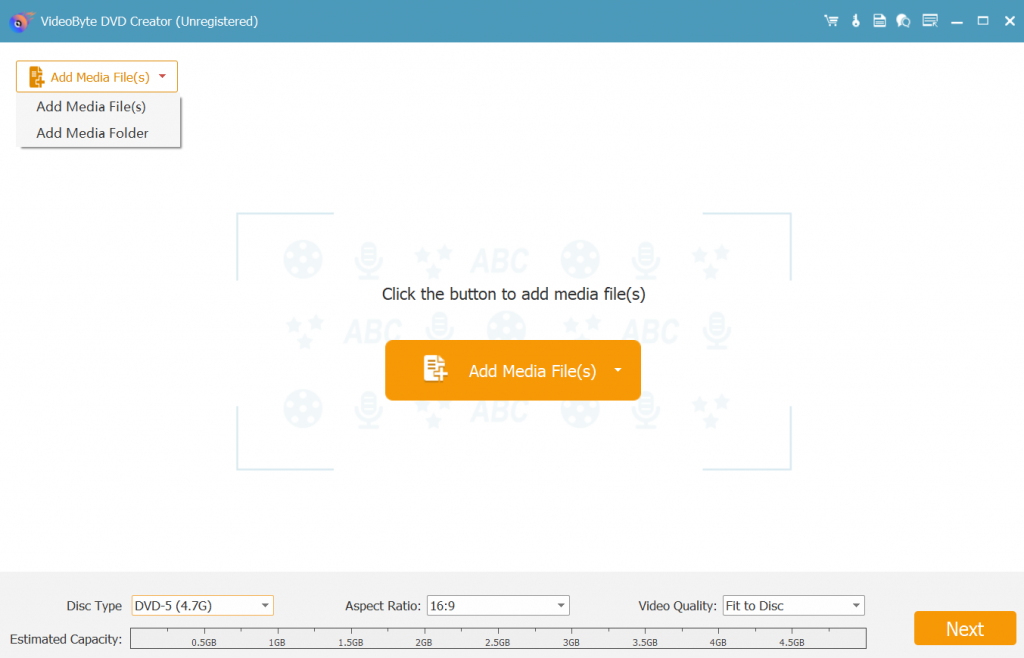
3단계. AVCHD 비디오 편집
그런 다음 비디오에 특수 효과를 추가할 수 있습니다. 각 비디오의 오른쪽에 있는 "매직 스틱" 아이콘을 찾은 다음 클릭하여 회전, 자르기, 트리밍, 밝기 조정, 필터 추가 및 워터마크를 포함하여 비디오를 편집합니다.
편집한 영상에 만족하지 못하시는 경우 하단의 "복원" 아이콘을 클릭하여 재편집할 수 있습니다. 편집을 마치면 하단의 "적용"을 클릭하세요.
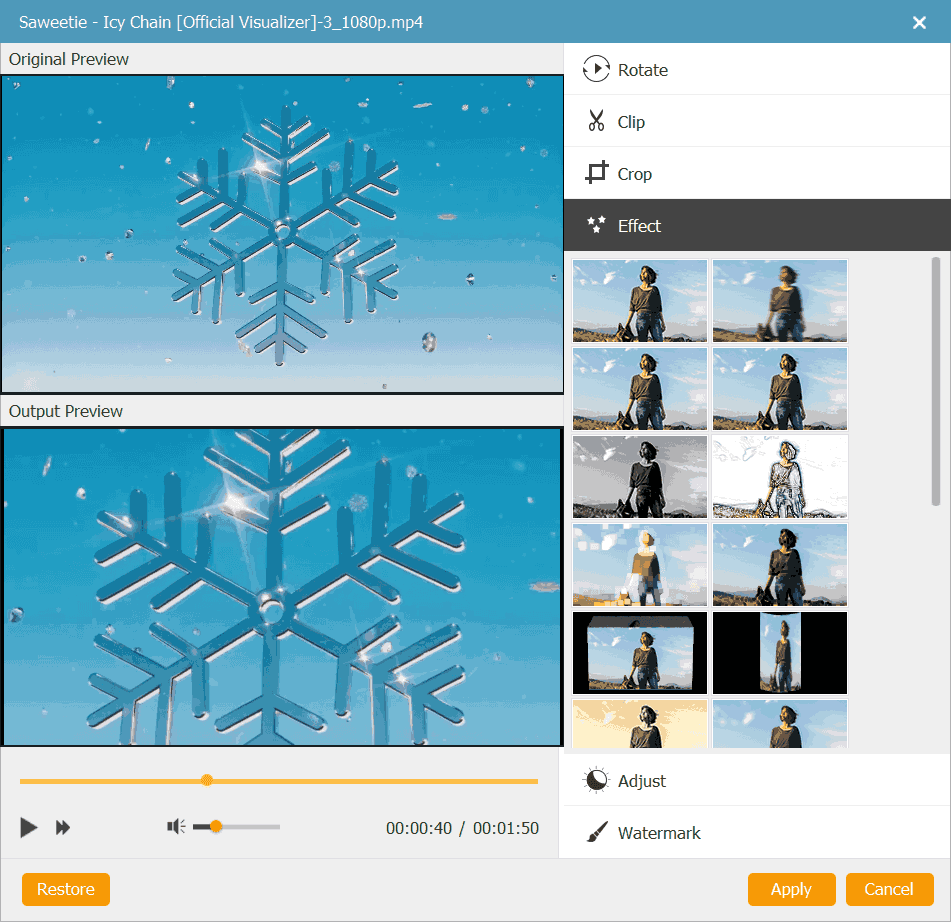
게다가, 디스크 유형, 종횡비, 비디오 품질과 같은 비디오 DVD의 기본 매개변수를 메인 인터페이스 하단의 매개변수를 선택하여 자유롭게 변경할 수 있습니다. 게다가, "Magic Stick" 옆에 있는 "자막" 옵션을 클릭하여 자막을 추가하고 입력할 수 있습니다.
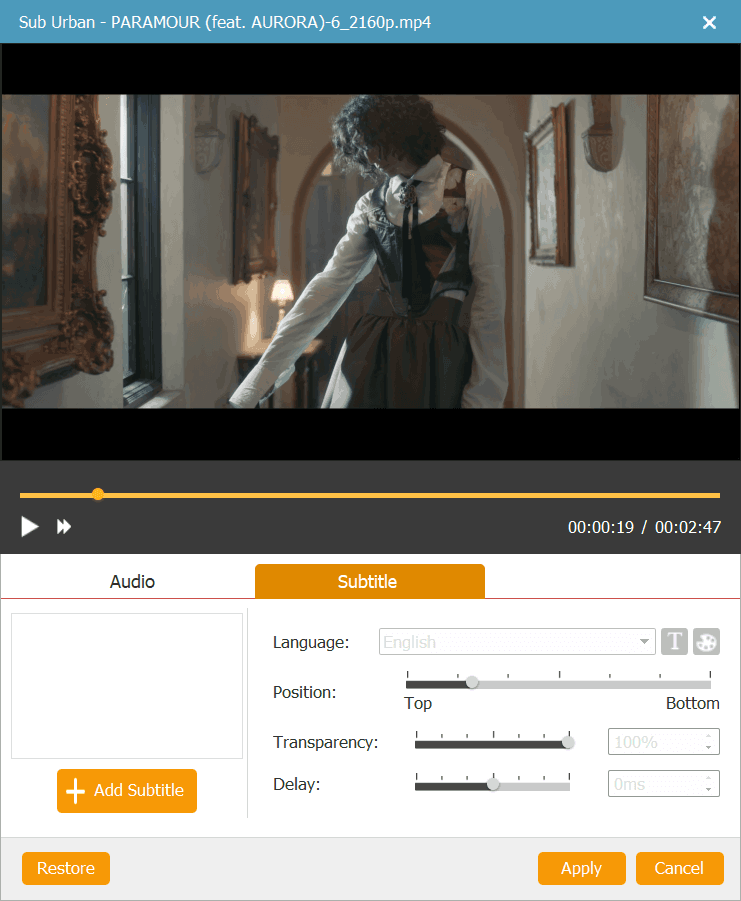
4단계. AVCHD 비디오용 DVD 메뉴 사용자 정의
오른쪽 하단 모서리에 있는 "다음" 아이콘을 눌러 DVD 메뉴를 편집하세요. 왼쪽에는 휴일, 결혼식, 가족, 여행 등 다양한 스타일의 메뉴 템플릿이 있습니다. DVD 메뉴에 맞는 템플릿을 선택하기만 하면 됩니다.
또한, 원하는 대로 제목 주제를 변경할 수 있습니다. 또한, 비디오에 배경 음악 및 오프닝 필름을 추가하고 하단의 배경을 변경할 수 있습니다.
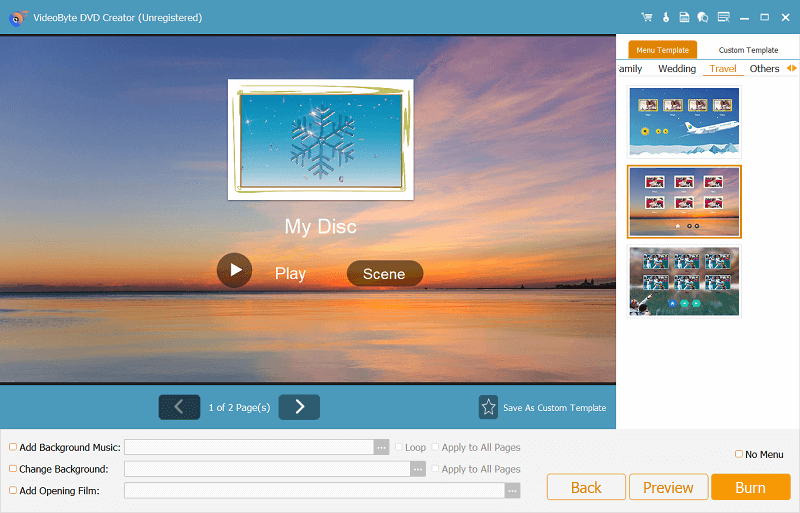
5단계. AVCHD 비디오를 DVD로 변환 시작
굽기를 시작하기 전에 빈 DVD 디스크를 DVD-ROM에 넣은 다음 오른쪽 하단 모서리에 있는 "다음" 아이콘을 클릭합니다. 그런 다음 출력 폴더를 DVD 또는 DVD ISO 파일에 저장할 수 있습니다.
게다가 TV 표준과 재생 모드를 원하는 대로 설정할 수 있습니다. 이 모든 것이 정해지면 오른쪽 하단 모서리에 있는 "시작"을 클릭하여 품질 손실 없이 AVCHD 비디오를 DVD로 구울 수 있습니다.
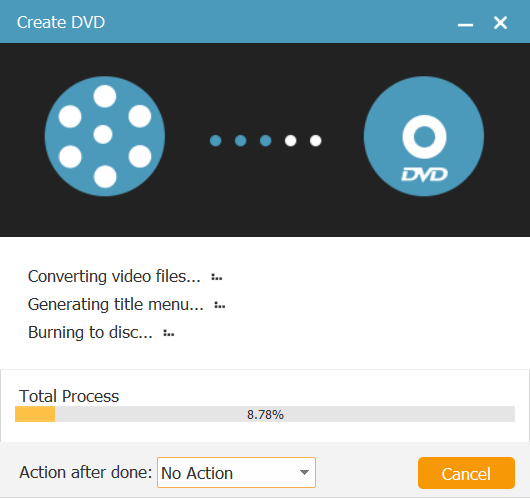
AVCHD를 DVD로 변환에 대한 FAQ
일반 DVD에서 AVCHD 비디오를 재생할 수 없는 이유는 무엇입니까?
AVCHD 비디오의 장점은 뛰어나지만(높은 화질) 단점도 무시하기 어렵습니다. DVD 플레이어와 호환되지 않습니다. 게다가 DVD 플레이어가 DVD를 꺼낼 수 없고, 경고 없이 내용이 지워질 위험이 있습니다.
이러한 위험을 피하려면 AVCHD를 호환되는 Blu-ray 디스크 플레이어 또는 기타 호환 장치에서 재생해야 합니다.
AVCHD는 다음 유형의 제품에서 재생할 수 있습니다.
- AVCHD 소프트웨어와 호환되는 PC 사용
- AVCHD 지원 기술이 적용된 Blu-ray 디스크 플레이어
- PlayStation®3(PS3™) 콘솔
DVD 플레이어에서 재생할 수 있는 AVCHD에서 변환된 형식은 무엇입니까?
| DVD 플레이어 지원 형식 | |
|---|---|
| 가장 일반적인 DVD 플레이어 형식 | H.222/H.262/MPEG-2 |
| 기타 DVD 플레이어 형식 | 비디오 재생: MPEG-1; DivX; DVD+R/-R; MOV, WMV, WMA 등 오디오 재생: CD, MP3, CD-R/RW, 오디오 CD 등 |
| 최신 DVD 형식 | H.264/MPEG-4 표준/블루레이 |
결론
이제 Windows/Mac에서 AVCHD를 DVD로 변환하는 방법에 대한 일반적인 아이디어를 얻었을 것입니다. 자세한 단계를 거치면 완전히 초보자라도 짧은 시간 안에 AVCHD 비디오를 DVD 디스크에 굽는 첫 번째 시도를 쉽게 시작할 수 있습니다. VideoByte DVD 크리에이터. 한번 시도해보고 시작해 보는 것은 어떨까요?



